残業を減らす!Officeテクニック
パワポで写真に重ねた文字の背景をすり硝子風に加工するおしゃれデザインテクニック
2025年11月17日 06:55
タイトルのスライドやセクションを切り替える箇所のスライドに、画像と大きな見出しを組み合わせることがありますよね。例えば、以下のようなイメージです。
ただ、このままではやや単調で、洗練された印象には届きません。同じ素材でも、ひと工夫加えるだけで、下の例のようにグッと雰囲気が良くなります。
しかし、PowerPointには“すり硝子風”に仕上げる専用の効果はありません。そこで今回は、図形と背景画像を組み合わせるテクニックを紹介します。ひと工夫でスライドの見栄えがグッと良くなりますよ。
加工した画像を背景に設定する
まずは任意の画像を用意して“書式設定”のウィンドウを表示します。ここでは、PowerPointに用意されている[ストック画像]を使いました。必要な画像は1枚だけです。
画像をコピーしたクリップボードの内容を利用するため、操作の途中でテキストなどのコピー操作を行わないように注意してください。
背景の画像と図形の塗りつぶしを設定する
加工した画像がスライドの背景に設定できたので、元の画像をスライドいっぱいに拡大して準備完了です。図形の塗りつぶしとして、“スライドの背景”を設定するのがポイントです。
塗りつぶしに[塗りつぶし(スライドの背景)]を設定した図形は、サイズや位置を動かしても背景画像が追従するため、デザインの自由度が高いのが特徴です。また、アート効果や図形を変えれば、さまざまな表現に応用できます。
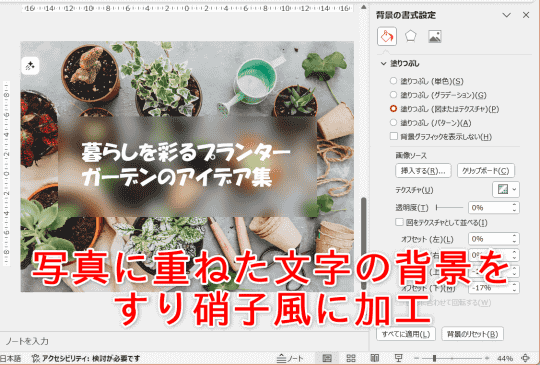


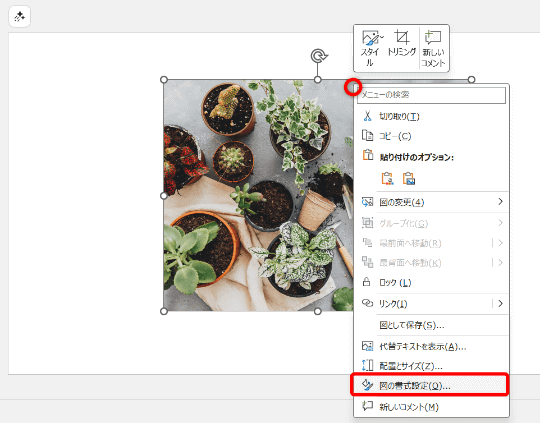

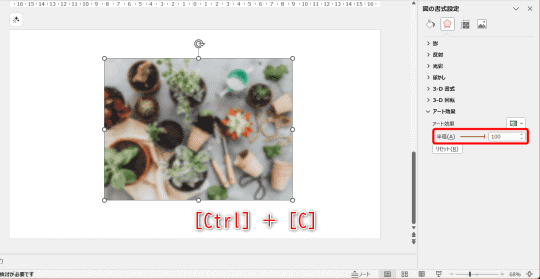
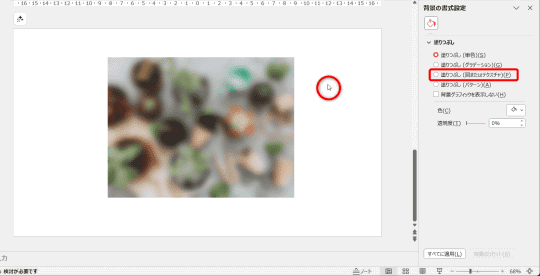

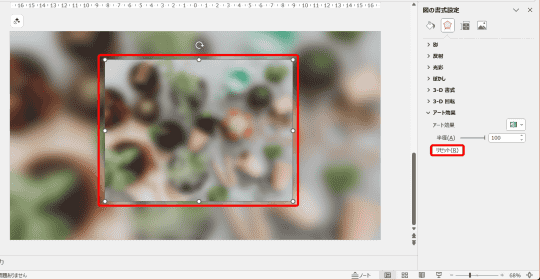
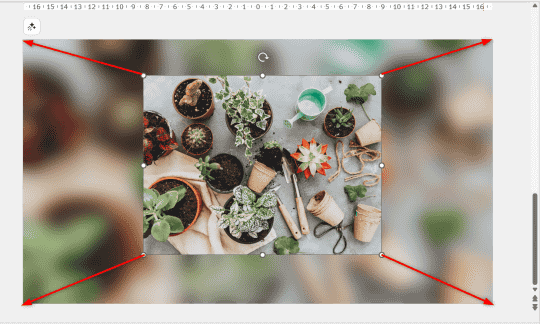
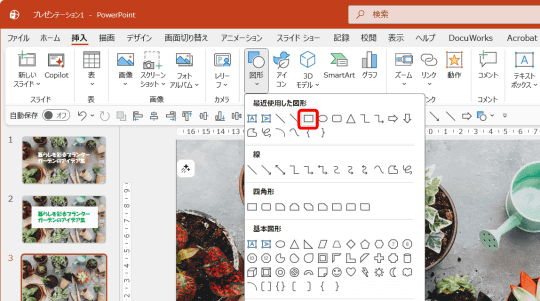
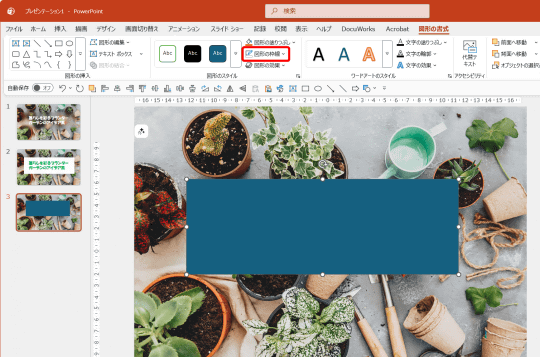
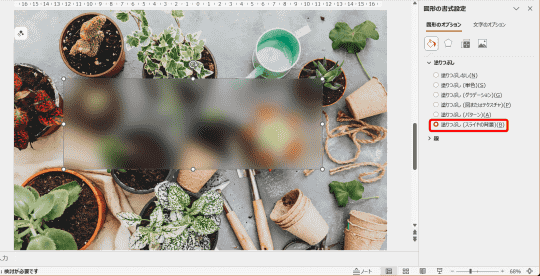
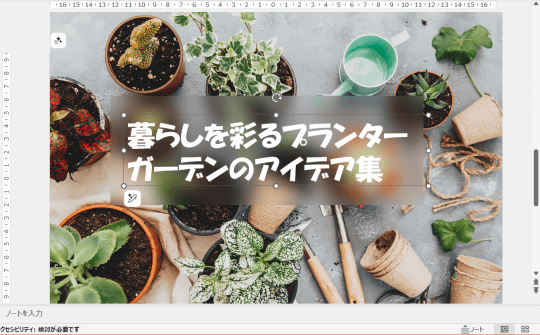


















![【Amazon.co.jp限定】1冊ですべて身につくHTML & CSSとWebデザイン入門講座[第2版] (特典:「Webデザイナーのポートフォリオの作り方入門講座」データ配信) 製品画像:4位](https://m.media-amazon.com/images/I/51skMJ-OVcL._SL160_.jpg)





